Excel では、いろいろな関数や計算式を使うことができるが、その中で便利なのが、IF関数ではないだろうか。条件に該当する場合、特定のデータを抽出してくれる。
※ COUNTIF関数を使って、条件に該当する場合、カウントする方法については、以下を参照。
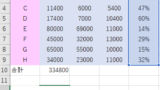
【Excel 関数の基本】条件に該当した場合にカウントしてくれる COUNTIF関数の使い方は?
Excel では、いろいろな関数や計算式を使うことができるが、その中で便利なのが、COUNTIF関数ではないだろうか。条...
今回は、IF関数の形式とその使い方を紹介したい。
IF関数の形式
IF関数の形式は、以下のとおり。
「=」のあとに、大文字 (または小文字でも OK) の「IF」または「if」と入力し、丸括弧内には、以下の引数を入力する。
=IF(論理式,値が真の場合,値が偽の場合)
論理(条件)式 (第一引数) :条件
値が真の場合 (第二引数) :条件に合うときに表示させる値
値が偽の場合 (第三引数) :条件に合わないときに表示させる値
IF関数の使い方
任意の Excel 表を開き、E列で30%以上の利益率に該当する場合は「◯」、該当しない場合は「X」を、F列に表示させたい。
F2セルに、「=if(」と入力する。
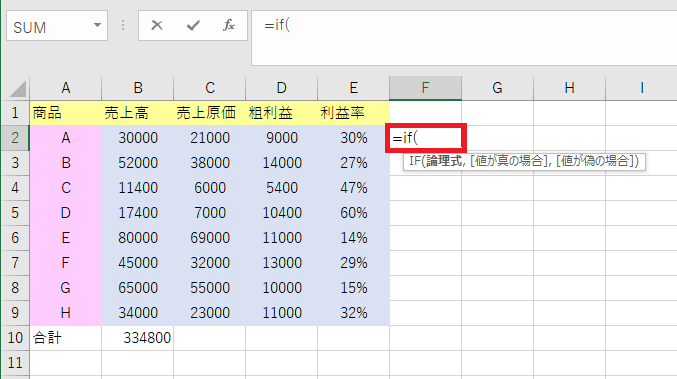
続けて、第一引数の条件式として「E2>=0.3」と入力し、コンマ「,」を入力して、区切る。
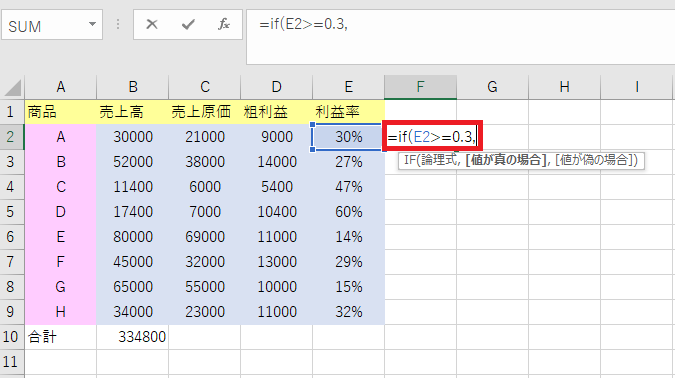
次に、第二引数の条件に該当する場合として、「“◯”」を入力し、コンマ「,」を入力して、区切る。
※引数の値として文字列を出力させるときは、必ず半角のダブルクォーテーション (“”)で括るのがきまりとなっている
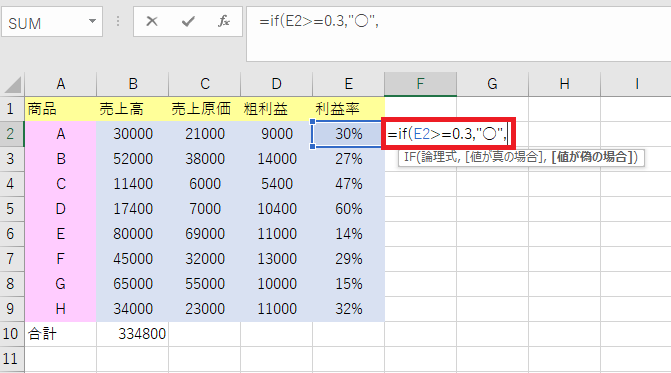
第三引数の条件に該当しない場合として、「“X”」を入力し、閉じ括弧 ()) の入力後、「Enter」を押す。

F2セルに「◯」が入力された。
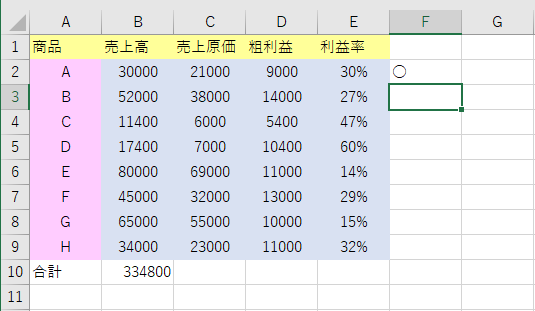
セル「F2」は 30%以上に該当するので、「○」が表示される。次に、そのセルの右下にカーソルを合わせると、「+」に変化するので、その状態で、セル「F9」までドラッグする。
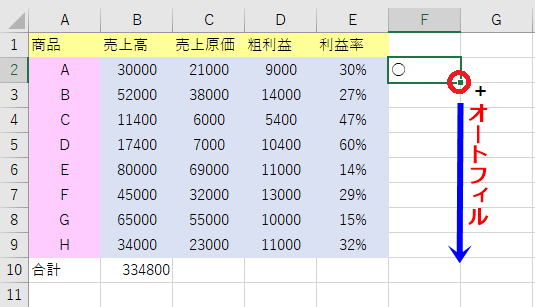
セルごとに、「○」と「X」が表示された。E列の各セルの値が 0.3 以上の場合は、「○」と表示され、それ以外は、「X」と表示される。
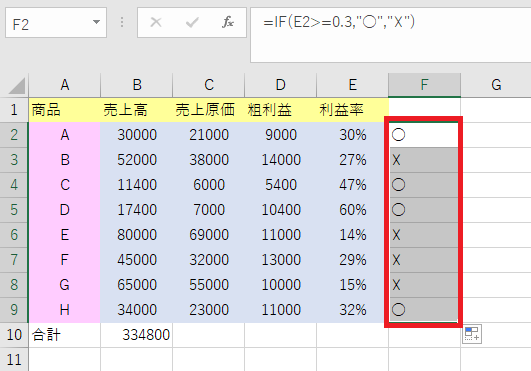
リンク
リンク

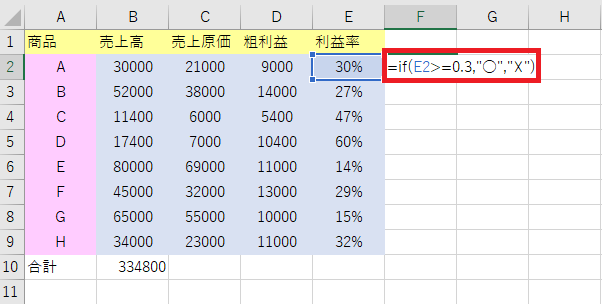
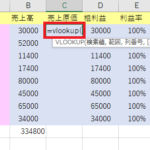
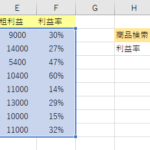
コメント